So wählen Sie den richtigen Speicher für Ihren Computer aus – Ausgabe 2020
Veröffentlicht: 2020-12-05Egal, ob Sie ein erfahrener Baumeister sind oder Ihren ersten Computer zusammenbauen, die Auswahl der richtigen Speicherkomponenten ist entscheidend, um die optimale Leistung des Rests Ihres Systems zu erzielen. Speicher wurde lange als „größer ist besser“ angesehen, aber das ist heutzutage nicht mehr das ganze Bild.
Dinge wie superschneller NVMe- oder PCIe-Speicher und die relativ niedrigen Kosten von SSDs, gepaart mit neuen Caching- und Tiering-Technologien, haben dazu geführt, dass Sie eine ziemlich beeindruckende Systemleistung erzielen können, ohne das große Geld ausgeben zu müssen. Wir führen Sie durch die wichtigsten Punkte, die Sie beim Speicherkauf beachten sollten, und geben Ihnen einige Tipps zur Optimierung der Leistung.
Ein paar Fragen, die Sie sich merken sollten:
- Wofür möchten Sie diesen Computer verwenden?
- Was ist dein Budget? Speicher ist einer der einfachsten Orte, um ein paar Dollar bei den Gesamtkosten Ihres Builds zu sparen, indem Sie bei Dingen wie Namensmarken, Geschwindigkeiten oder Kapazität ein wenig Kompromisse eingehen
Intern oder extern?

Wenn Sie entscheiden, welchen Speicher Sie für Ihren PC verwenden möchten, kommt es auf zwei Hauptkategorien an:
- Interner Speicher: Dies sind die Laufwerke, die Sie in das Gehäuse Ihres Computers einbauen, sodass sie jederzeit physisch mit Ihrem System verbunden sind und normalerweise nicht mit anderen Geräten geteilt werden. Sie werden am häufigsten über die SATA-Anschlüsse auf Ihrem Motherboard angeschlossen, aber sie können auch in anderen Formfaktoren wie PCIe-Karten oder M.2-Laufwerken vorhanden sein.
- Externer Speicher: Dies kann so einfach sein wie ein USB-Laufwerk oder ein externes Gehäuse, NAS oder Server, die über USB, Thunderbolt, Ethernet oder andere Mittel verbunden sind. Wenn Sie den Großteil Ihres Speichers auf diese Weise verwalten, können Sie diese Daten einfacher zwischen anderen Geräten und Ihrem Computer austauschen. Es bedeutet auch, dass Ihr Computer weniger Platz auf Ihrem Schreibtisch einnehmen kann, ohne den Speicherplatz zu opfern, den Sie für Backups benötigen
Der einfachste Test dafür ist, wenn Sie die schnellsten verfügbaren Lese- und Schreibgeschwindigkeiten wünschen, benötigen Sie internen Speicher, während Sie sich für externe Optionen entscheiden, wenn Sie einen geringeren Platzbedarf bevorzugen.
Interne Speichertypen
Lange Zeit war die einzige interne Speicheroption die bescheidene magnetische Festplatte. Das hat sich mit Solid-State-Laufwerken (SSDs) geändert, und jetzt gibt es mehrere andere Optionen auf dem Markt für die Langzeitspeicherung von Computerdaten. Wir werden uns heute auf interne Optionen konzentrieren, aber wenn Sie mehr über Optionen für Ihr NAS (Network Attached Storage) erfahren möchten, lesen Sie unseren Leitfaden zur Auswahl der besten NAS-Laufwerke.
Festplatte oder Laufwerk
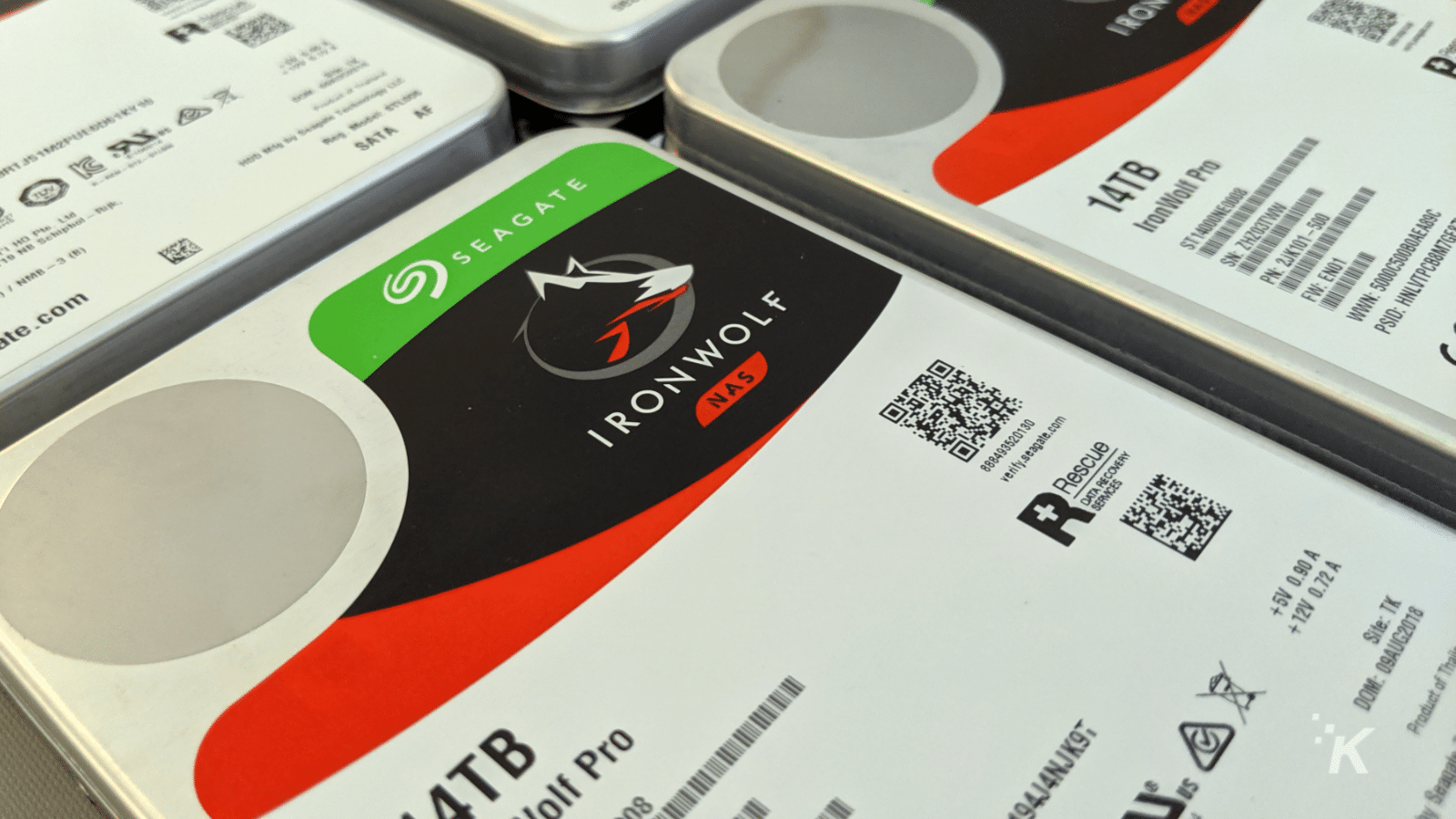
Die einfachste Erklärung: Ihre Festplatte verwendet magnetisierte Spuren auf einer sich drehenden Scheibe, um Daten zu speichern. Stellen Sie es sich als Hightech-Plattenspieler vor, der auch wiederbeschreibbar ist und Sie liegen nicht weit daneben. Es hat sich seit den frühesten Modellen in den 1950er Jahren nicht wirklich viel verändert, nur mit Verbesserungen, die es ermöglichen, mehr Daten zu speichern und Daten schneller zu lesen.
Diese sind in den Größen 3,5 Zoll und 2,5 Zoll erhältlich, je nachdem, ob sie für den Desktop- oder Laptop-Einsatz bestimmt sind.
Solid-State-Laufwerk (SSD)

Die Erfindung des Solid-State-Laufwerks Ende der 80er, Anfang der 90er Jahre leitete ein neues Zeitalter schnellerer Speicheroptionen ein. Sie wurden ursprünglich entwickelt, um schneller und zuverlässiger als die Spinning-Festplatten zu sein. Sehen Sie, da SSDs keine beweglichen Teile haben, sind sie weniger anfällig für physische Schäden als sich drehende Festplatten.
Sie sind aus dem gleichen Grund auch schneller – keine Platte zum Drehen, Daten können von jedem Teil der SSD mit der gleichen Geschwindigkeit wie von jedem anderen Teil gelesen werden, ohne den Teil zu bewegen, der das Lesen durchführt.

SSDs bestehen aus zwei Hauptteilen, Flash-Speicherchips, die Ihre Daten tatsächlich speichern, und einem Flash-Controller, der sich merkt, wo die Daten gespeichert sind, entscheidet, wo sie gespeichert werden, und sie bei Bedarf abruft.

Moderne SSDs gibt es in einigen Formfaktoren, 2,5 Zoll ist am gebräuchlichsten (wie dieses SK Hynix 1TB-Modell), dann gibt es mSATA- und M.2-Formfaktoren, die das Gehäuse entfernen, wodurch die SSD tatsächlich sehr klein wird, oder es gibt PCIe Versionen, die wie schlankere Grafikkarten aussehen und in Ihre PCIe-Steckplätze passen. PCIe-Versionen sind auch im M.2-Formfaktor zu finden, als ein Typ, der als NVMe bekannt ist, wie diese Sabrent Rocket Q, die in Größen bis zu 8 TB erhältlich ist.

Nachdem AMD seinen Motherboards sowohl in der X570- als auch in der B550-Reihe PCIe 4.0 hinzugefügt hat und Intel mit seiner Rocket-Lake-Architektur, die derzeit den Z590-Chipsatz verwendet, gibt es jetzt neue PCIe 4.0-NVMe-Laufwerke, wie dieses von Silicon Power kann mit 5.000 MB/s beim Lesen und 4.400 MB/s beim Schreiben durchkommen, wodurch die erhöhten Geschwindigkeiten der PCIe 4.0-Schnittstelle genutzt werden können. Erwarten Sie in den kommenden Monaten mehr davon, da sowohl die Xbox Series X als auch die PlayStation 5 den neueren PCIe 4.0-Speicher verwenden.
Hybrid-Festplatten (SSHDs)
Wie der Name schon vermuten lässt, verwenden diese Laufwerke eine kleine SSD-Komponente, um die Lese- und Schreibgeschwindigkeit einer normalen Spind-Festplatte zu beschleunigen. Wie werkseitig konfiguriert, lernt spezialisierte Firmware Ihre am häufigsten geladenen Dateien im Laufe der Zeit und speichert Kopien davon im SSD-Teil, damit Ihr System schneller darauf zugreifen kann. Alles andere bleibt auf dem langsameren Festplattenbereich, sodass Sie zu einem vernünftigen Preis ein Gleichgewicht zwischen schnellem Zugriff und langfristiger Speicherung erhalten.
Heutzutage können Sie diese Geschwindigkeit auch mit dem sogenannten Tiering erreichen, mit Programmen wie Fuzedrive, die zwei Laufwerke in Ihrem System, eine SSD und eine Festplatte, zu einer hybriden Anordnung verschmelzen.
Empfehlungen für die Verwendung
Okay, jetzt wissen wir also ein bisschen mehr über die Technologie, die in modernen Computern zur Speicherung verwendet wird. In Bezug auf die Geschwindigkeit ist Festplatten > SSHD > SSD > NVMe > PCIe so ziemlich die Reihenfolge der Dinge. Wir empfehlen, mindestens eine SSD für Ihr Betriebssystemlaufwerk zu verwenden, mit mindestens einer Festplatte für den Großteil Ihres Speichers.
Wenn Ihr Betriebssystem beispielsweise auf einer SSD installiert ist, verkürzt sich die Startzeit, sodass Sie weniger Zeit haben, jedes Mal, wenn Sie den Computer einschalten, mit den Daumen zu drehen. Sie benötigen mindestens 240 GB für dieses Laufwerk, da Windows 10 nach vollständiger Aktualisierung allein bis zu 40 GB belegen kann, und das, bevor Sie Dinge wie Microsoft Office, Adobe-Apps und andere Programme berücksichtigen. Angesichts des Preises für SSD-Speicher lohnt es sich heutzutage, mindestens 500 GB oder 1 TB zu erwerben, sodass Sie nicht mit Dingen wie temporären Ordnern und Programmen jonglieren müssen, um Platz zu schaffen.
Wenn Sie einen m.2-Steckplatz haben und NVMe nutzen können, ist unsere preisgünstige Wahl das Western Digital WD Blue SN550, das 95 US-Dollar für ein 1-TB-Laufwerk kostet. Sie erhalten Lesegeschwindigkeiten von bis zu 2.400 MB/s und Schreibgeschwindigkeiten von bis zu 1.800 MB/s, was fast der fünffachen Geschwindigkeit entspricht, die Sie mit einer SATA-SSD erzielen würden.
Dann geht es an die Langzeitspeicherung, und das Minimum, das Sie hier wirklich wollen, ist 1 TB. Sie können größer gehen, wenn Ihr Budget es zulässt, aber gehen Sie nicht niedriger. Alle Ihre Musik, Dokumente und andere digitale Erinnerungen werden auf diesem Laufwerk gespeichert und es wird schnell voll sein.
Diese Kombination bietet Ihnen schnellen Speicherplatz, um Ihr System schneller zu machen, etwas Platz für Ihre am häufigsten verwendeten Spiele, und dann werden alle Ihre wichtigen Dokumente, Musik, Videos und andere Daten auf einem separaten, langsameren Laufwerk gespeichert. Das ist wichtig, denn wenn alles schief geht und Ihre Betriebssysteminstallation beschädigt wird, können Sie dieses Laufwerk einfach neu installieren oder ein neues Image erstellen, während Ihre wichtigen Dateien nicht berührt werden.
Was denken Sie? Planen Sie, Ihren Speicher in Zukunft aufzurüsten? Hat Ihnen diese Anleitung geholfen? Lassen Sie es uns unten in den Kommentaren wissen oder übertragen Sie die Diskussion auf unsere Twitter- oder Facebook-Seite .
Empfehlungen der Redaktion:
- So wählen Sie das richtige Motherboard für Ihren Computer aus – Ausgabe 2020
- So wählen Sie die richtige CPU für sich aus – Ausgabe 2020
- Die besten verfügbaren Monitore unter 200 $
- Die besten Gaming-Tastaturen, die 2020 erhältlich sind
Nur eine Warnung, wenn Sie etwas über unsere Links kaufen, erhalten wir möglicherweise einen kleinen Anteil des Verkaufs. Das ist eine der Möglichkeiten, wie wir hier das Licht anlassen. Klicken Sie hier für mehr.
